Roblox는 게임 플랫폼인 만큼 제작자와 게이머가 거래할 수 있는 마켓플레이스이기도 합니다. 예를 들어, 방금 그룹을 만들고 화장품 아이템을 찾고 있다면 시장에서 수많은 아이템을 찾을 수 있습니다. 하지만 이를 획득하려면 창작자에게 작업에 대한 보상을 제공하기 위해 그룹 자금에 Robux가 있어야 합니다.

거래를 완료하기 위해 Roblox에 그룹 자금을 추가하는 방법을 모른다면 잘 찾아오셨습니다. 이 기사에서는 모든 내용을 자세히 설명합니다.
Roblox 그룹 자금을 추가하는 방법
Roblox 그룹에서 협업을 촉진하는 것이 무엇인지 알고 있나요? 그룹 자금. 그룹 자금을 사용하면 귀하(소유자) 또는 관리자는 게임 패스와 장식 아이템을 구매할 수 있으며 그룹 운영에 기여한 그룹 구성원에게 보상을 제공할 수 있습니다. 따라서 Roblox에는 원활한 거래를 돕기 위해 Robux를 그룹에 추가하는 여러 가지 방법이 있습니다.
옷을 만들고 구매하여 Roblox 그룹 자금 추가
Roblox의 옷에 대해 가정을 하지 마세요. 아바타 강화를 위한 2D 코스메틱 아이템입니다. 10 Robux로 하나를 만들어 그룹 스토어에 업로드한 후 더 높은 가격에 구매하여 그룹 자금을 늘릴 수 있습니다. 복잡해 보이죠? 먼저, 생성할 수 있는 아바타 아이템 중 일부를 살펴보고 그 과정을 단계별로 살펴보겠습니다.
- 티셔츠: 몸통만 덮는 가장 단순한 아바타 의상입니다.
- 셔츠: 소매를 포함하여 아바타의 몸통 전체를 덮기 때문에 티셔츠보다 더 복잡합니다.
- 바지: 바지라고도 하며 아바타의 다리나 하체를 덮는 바지입니다.
아바타 의상을 만드는 방법
시연을 위해 티셔츠를 만들고 이를 사용하여 그룹 자금을 추가하는 방법을 살펴보겠습니다. 프로세스를 시작하기 전에 티셔츠에 사용하려는 이미지를 장치에 저장했는지 확인하세요.
- Roblox 계정에 로그인하고 왼쪽 사이드바에서 “그룹 아이콘”을 선택하세요.

- 그룹 목록에서 자금을 추가하려는 그룹을 선택하세요.
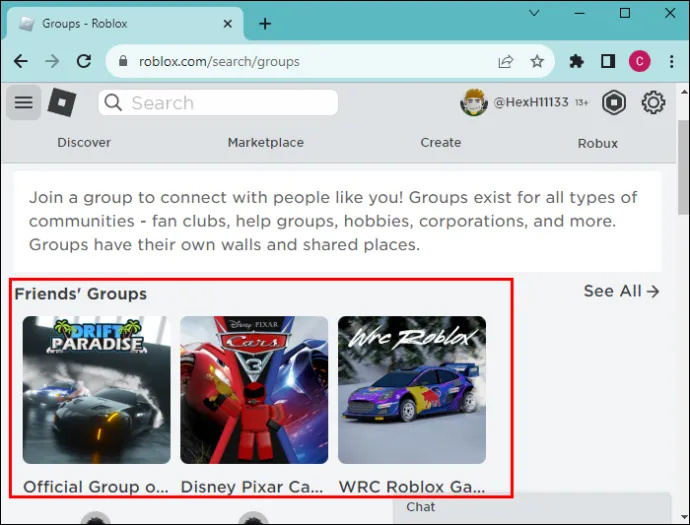
- 그룹 페이지 상단으로 이동하여 “만들기”를 탭하세요.

- 위 단계에서는 '창조물' 페이지가 열립니다. 상단의 '아바타 항목'을 탭하세요.
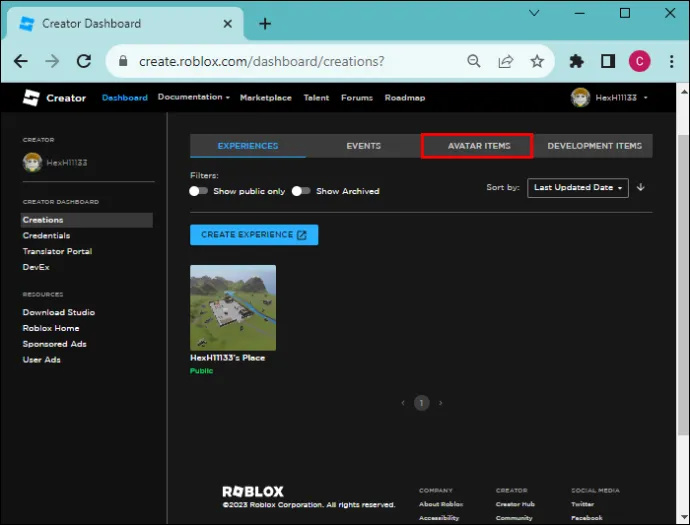
- '티셔츠'를 선택하세요.

- 새 페이지에서 '자산 업로드'를 선택하세요. “업로드”를 다시 탭하여 파일 탐색기를 시작하세요. 티셔츠에 추가하고 싶은 이미지를 선택하세요. 이미지 크기는 515 x 515픽셀이어야 합니다. 당신의 것이 더 크다면 걱정하지 마십시오. 업로드 시 크기가 조정됩니다. 하지만 너무 큰 이미지는 크기를 조정한 후 흐려질 수 있습니다. 티셔츠에 이름을 지정하고 티셔츠의 내용을 설명하세요.
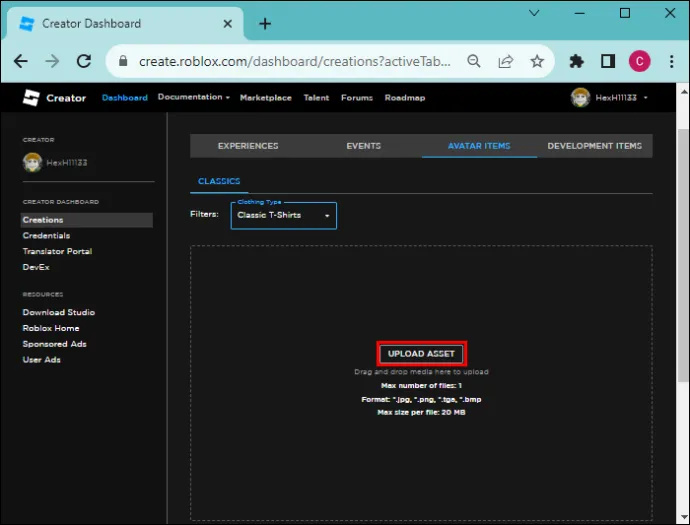
- 하단의 '업로드'를 선택하세요. 기본적으로 티셔츠는 판매되지 않습니다.
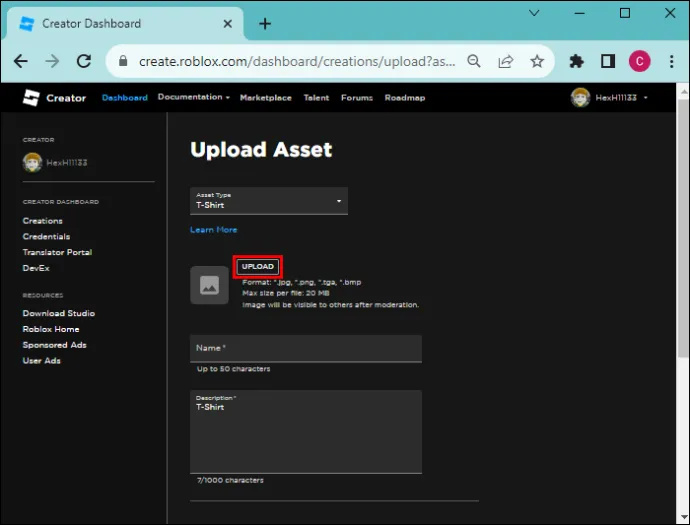
- “티셔츠”를 탭하여 구성 페이지를 엽니다.
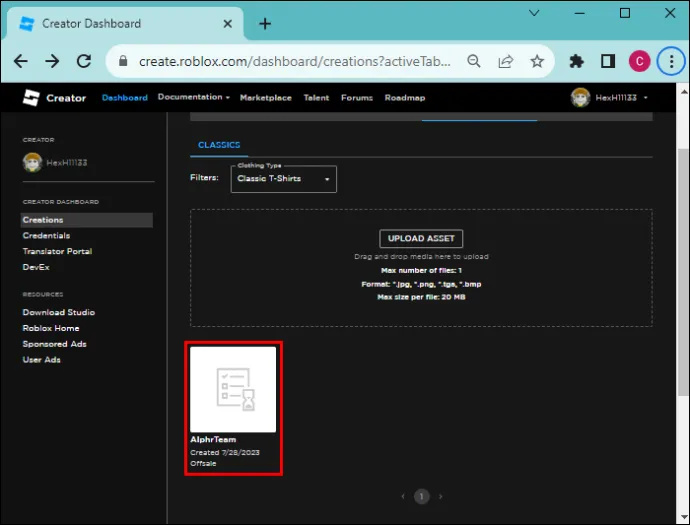
- '세일 중' 토글을 활성화합니다.
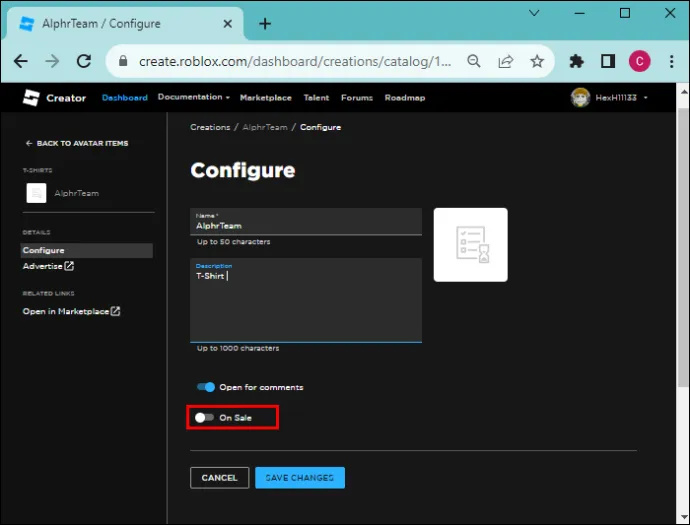
- 티셔츠 가격을 50 Robux로 설정하고 '변경 사항 저장'을 선택하세요. 티셔츠를 업로드하면 10 Robux가 든다는 팝업 메시지가 표시됩니다. 그룹 스토어에 티셔츠를 추가하려면 '판매 중'을 탭하세요.
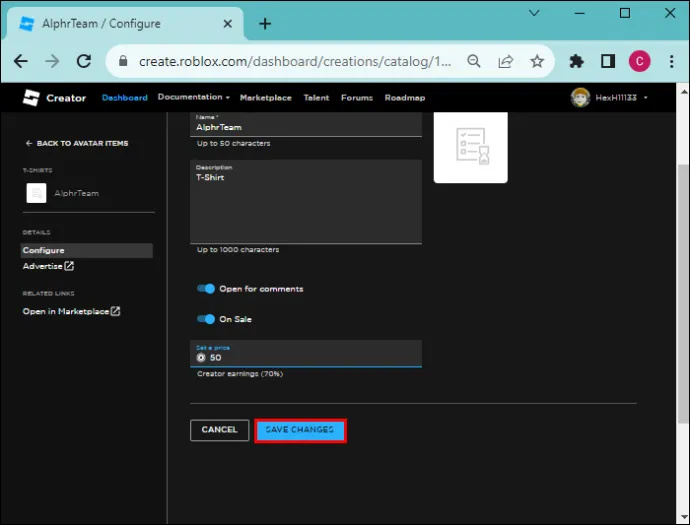
의류를 사용하여 그룹에 자금을 추가하는 방법
- 티셔츠를 만든 후 '만들기' 페이지에 있는 동안 화면 왼쪽으로 이동하여 '관련 링크'를 찾으세요. '마켓플레이스에서 열기'를 선택하세요. 그러면 그룹의 Roblox 매장으로 이동됩니다. 또는 Roblox 홈페이지로 이동하여 '그룹 아이콘'을 탭하고 티셔츠를 만든 그룹을 선택하세요. 상단에서 “스토어”를 선택하고 티셔츠를 찾으세요.
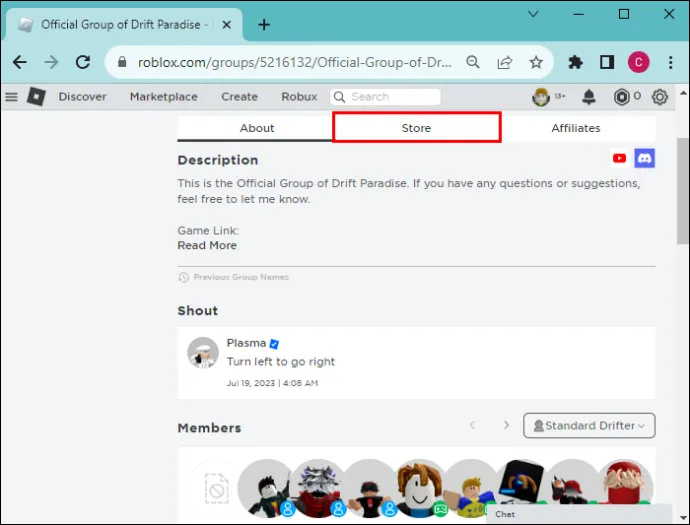
- 티셔츠를 클릭하면 해당 티셔츠가 인벤토리에 있음을 알리는 팝업 메시지가 나타납니다. 티셔츠 오른쪽 상단에 있는 '줄임표 메뉴'를 탭하고 '인벤토리에서 삭제'를 선택하세요. 페이지를 새로 고치면 이제 티셔츠를 구매할 수 있습니다.
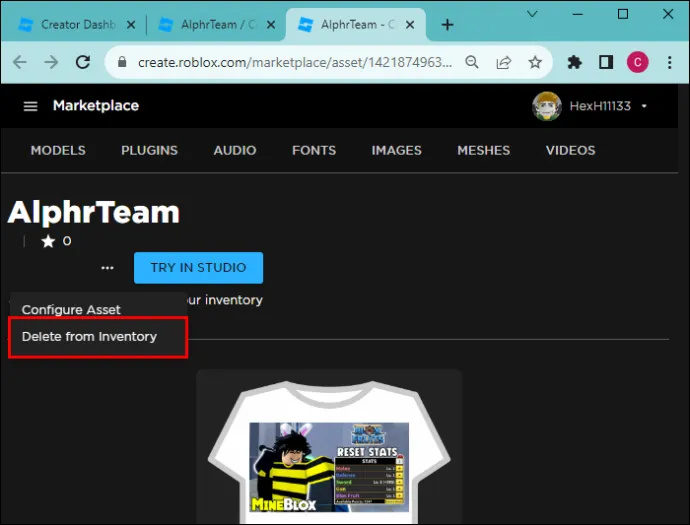
- 녹색 '구매 버튼'을 탭하고 '지금 구매'를 선택하여 구매를 확인하세요. 그러면 귀하의 계정에서 50 Robux가 차감됩니다. 구매가 완료되었음을 알리는 팝업창이 나타납니다. 또한 티셔츠를 맞춤 설정할 수 있는 옵션도 제공합니다. 계속하려면 '지금은 아님'을 탭하세요.
- 그룹 홈 페이지로 돌아가서 오른쪽 상단에 있는 '줄임표 메뉴'를 선택하세요. “그룹 구성”을 선택하십시오. 그룹의 거래 내역을 보려면 왼쪽 사이드바에서 “수익”을 탭하세요. 구매 금액 35 Robux 상당의 보류 중인 거래가 표시됩니다.
그런데 왜 가격을 정했는데 50 Robux가 아니라 보류 중인가요? Roblox는 거래 확인을 위한 공간을 확보하기 위해 거래에서 얻은 Robux를 5~21일 동안 보관하기 때문입니다. 보류 기간이 지나면 Robux를 그룹 자금으로 사용할 수 있습니다. 또한 Roblox는 플랫폼 사용을 허용하는 수수료로 총 매출에서 30%를 공제합니다.
여러 개의 티셔츠, 셔츠, 바지를 만들고 구매하여 그룹에 더 많은 자금을 추가할 수 있습니다. 아바타 의상의 이미지는 Roblox 커뮤니티 표준을 준수해야 한다는 점을 기억하세요. 그렇지 않으면 Roblox 중재자가 커뮤니티 마켓플레이스에서 이를 수락하지 않습니다.
게임 패스를 사용하여 Roblox 그룹 자금 추가
게시된 Roblox 그룹 경험이 있나요? 게임 패스를 생성하여 Roblox 그룹에 자금을 추가하는 데 사용할 수 있습니다. 이 특별한 기능을 통해 플레이어는 경험 내에서 제한된 구역에 접근할 수 있습니다. 사용자에게 권한을 수동으로 할당해야 하지만 이는 그룹 자금을 늘리는 무료 방법이기 때문에 노력할 가치가 있습니다.
따라야 할 단계는 다음과 같습니다.
- Roblox 계정에 로그인하고 왼쪽 사이드바에서 “그룹”을 선택하세요.

- 목록에서 원하는 그룹을 선택하고 상단의 '만들기'를 탭하세요.

- 패스를 생성하려는 경험으로 이동하여 선택하세요. 그러면 경험의 개요 페이지가 열립니다.
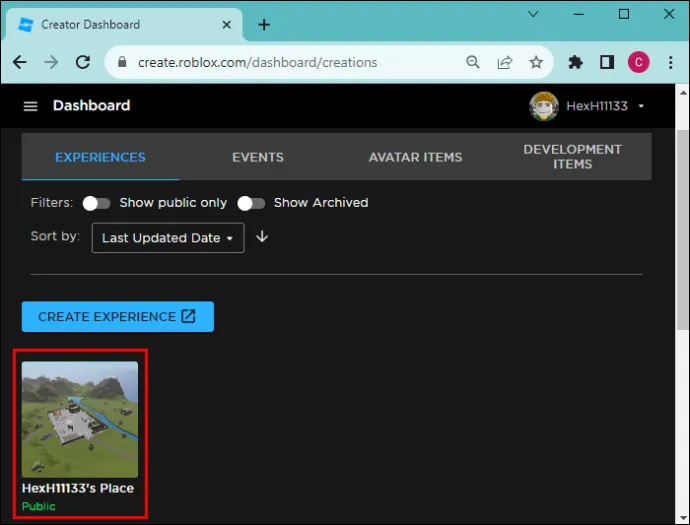
- 왼쪽 사이드바의 컨트롤 요소에서 '연결된 항목'을 선택하세요. 가로 탐색 표시줄에서 패스를 탭하세요.
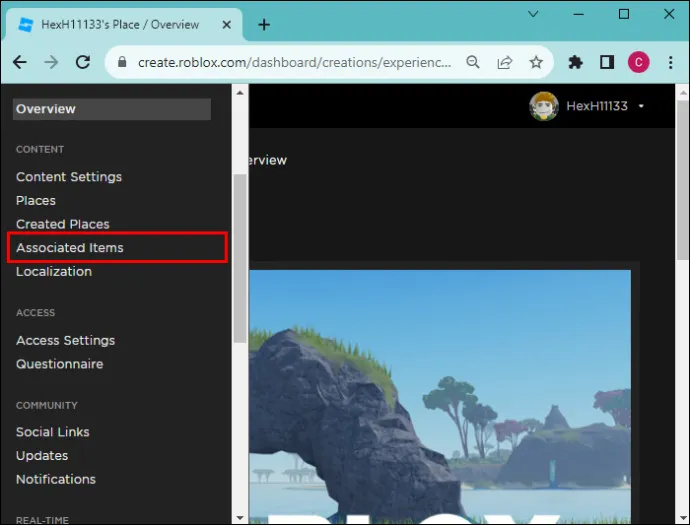
- “패스 만들기”를 탭하고 “이미지 업로드”를 선택하여 파일 탐색기를 시작하세요. 사용하려는 이미지를 선택하고 “열기”를 탭하세요.
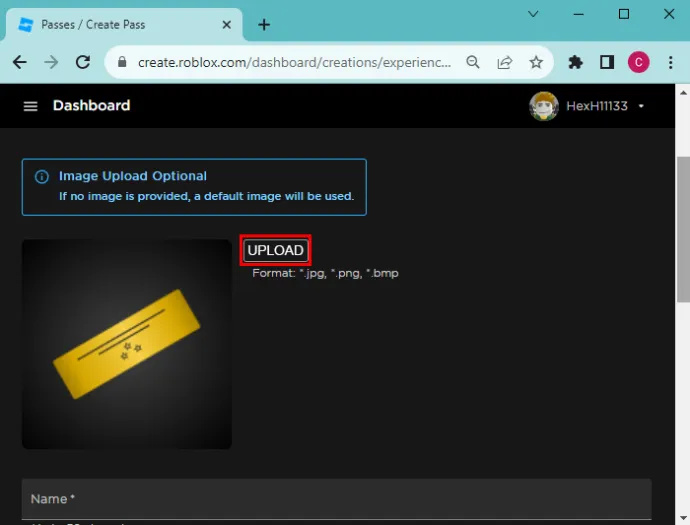
- 패스 이름과 이미지 설명을 입력하고 하단의 '패스 생성'을 클릭하세요.
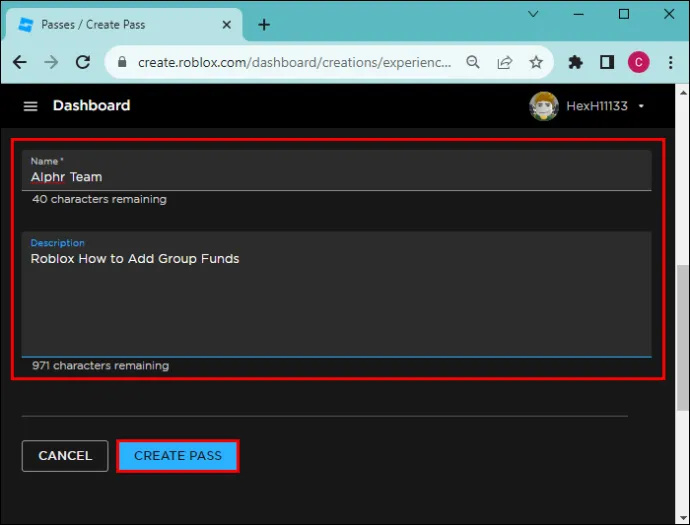
- 점 3개를 클릭하고 '새 탭에서 열기'를 탭하세요.
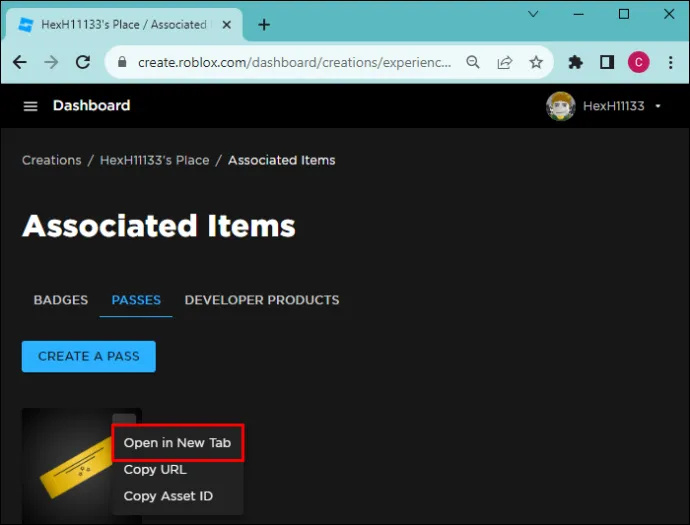
- '패스 구성 페이지'를 시작합니다. “판매”를 탭하세요.
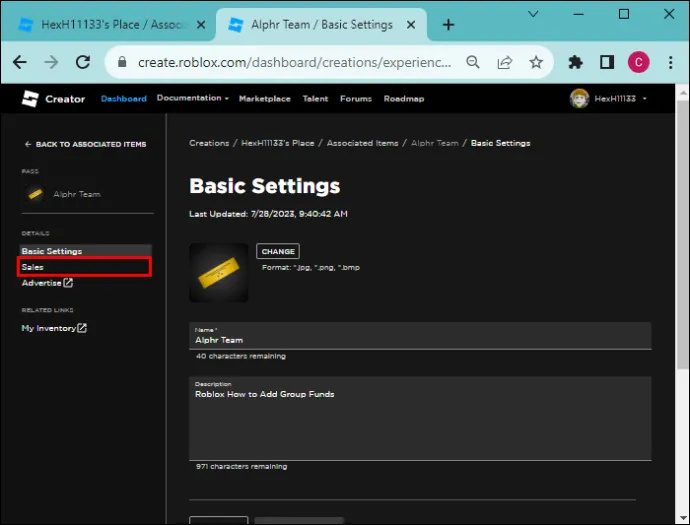
- '판매 품목' 토글을 활성화하고 가격을 설정하세요. 변경 사항 저장을 선택합니다. '인벤토리'로 이동하여 패스를 삭제하여 구매하세요.
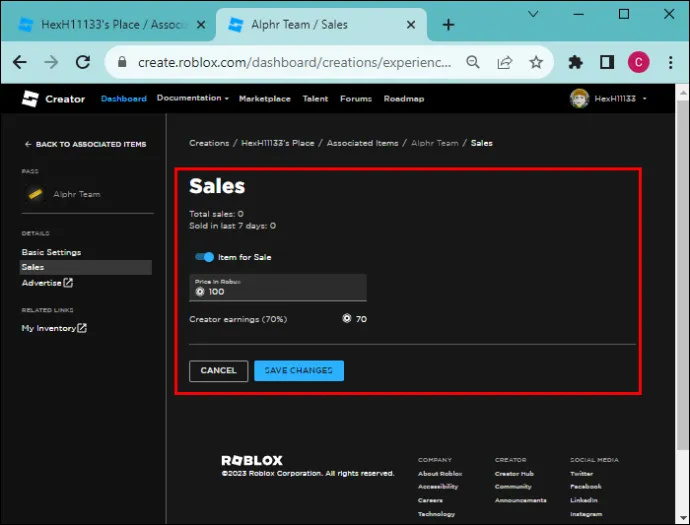
- 그룹 스토어를 열고 생성한 '패스'를 선택한 후 '구매' 버튼을 탭하세요. 귀하의 계정에서 공제되도록 표시된 Robux를 수락하여 구매를 확인하세요. 30일 후에 Robux는 귀하의 그룹 기금에 반영됩니다. 하지만 그룹의 매출 내역을 보면 매출을 확인할 수 있습니다.
Roblox 그룹 자금을 관리하는 방법
그룹 소유자임에도 불구하고 그룹에 들어오는 자금은 귀하만의 것이 아닙니다. 그들은 그룹의 모든 구성원에 속합니다. 그러나 자금에 대한 통제권은 귀하에게 있으며 누군가 Roblox에 불만 사항을 접수하는 경우 이에 대한 책임은 귀하에게 있습니다. 그렇기 때문에 실사를 실시하고 적절한 자금 관리를 해야 합니다. 방법은 다음과 같습니다.
생성 한 불화 서버를 떠나는 방법
- 그룹 거래 내역에 대한 정기적인 업데이트를 회원에게 제공합니다.
- 그룹 자금 관리에 도움을 줄 수 있는 다른 사람에게 역할과 권한을 할당합니다. 그 사람은 신뢰할 수 있는지 확인하기 위해 심사를 거쳐야 합니다.
- 자금을 쉽게 훔칠 수 있는 스패머가 그룹에 없는지 확인합니다.
Roblox 그룹 거래를 가능하게 만들기
귀하의 계정에 수천 개의 Robux가 있더라도 그룹 계정으로 직접 전송할 수는 없습니다. 그룹 자산을 현금화하고 구매해야만 가능합니다. 당연히 위의 과정은 지나치게 길고 지루해 보일 수 있지만 이를 통해 커뮤니티 시장에서 귀하의 그룹 자산을 좋아하는 다른 창작자로부터도 수익을 얻을 수 있습니다.
이전에 Roblox 그룹에 자금을 추가한 적이 있나요? 그렇다면 어떤 방법을 사용하셨나요? 아래 댓글 섹션을 통해 알려주세요.









